1、如图计算图形中的面积
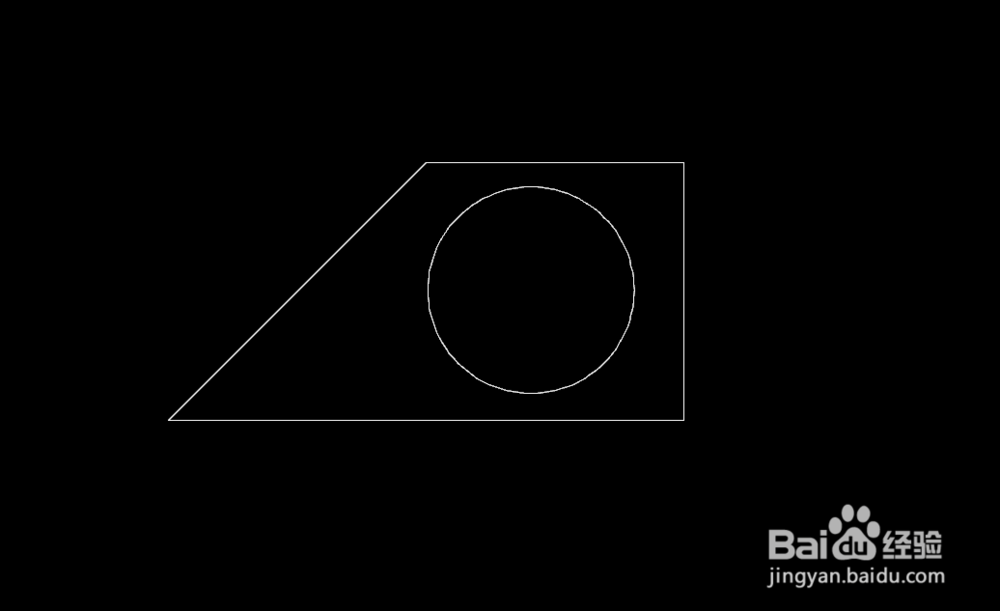
2、点击菜单栏中的“工具”下的“查询”,接着点击“面积”,按照提示按顺序点击各个边界点,点完后图形被圈变成绿色,最后按回车键,图形的面积就会在左下角命令栏显示出来了。


3、此时的面积包括了图形内圆的面积,还得去掉圆的面积,如图在命令栏输入“Area”按下回车,再输入“o”,然后选择要求面积的图形,在命令栏就会显示所选对象的面积


4、最后将两面积相减,及求得图形的面积。
时间:2024-10-14 06:22:45
1、如图计算图形中的面积
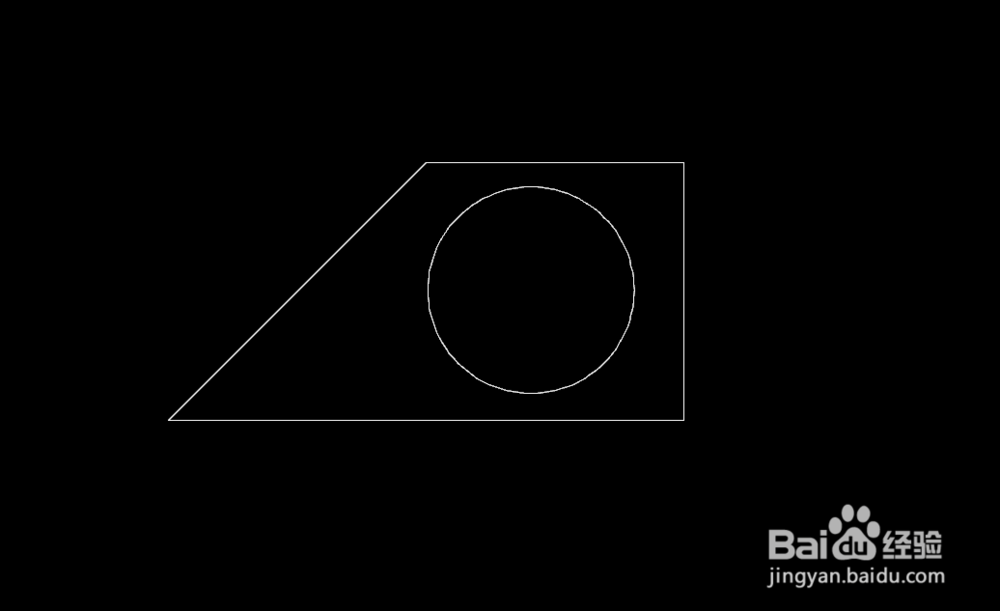
2、点击菜单栏中的“工具”下的“查询”,接着点击“面积”,按照提示按顺序点击各个边界点,点完后图形被圈变成绿色,最后按回车键,图形的面积就会在左下角命令栏显示出来了。


3、此时的面积包括了图形内圆的面积,还得去掉圆的面积,如图在命令栏输入“Area”按下回车,再输入“o”,然后选择要求面积的图形,在命令栏就会显示所选对象的面积


4、最后将两面积相减,及求得图形的面积。
